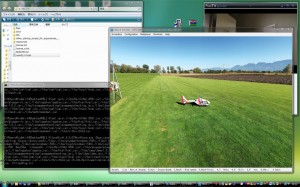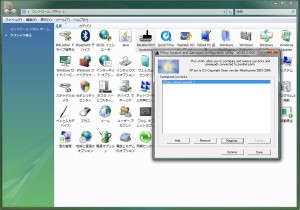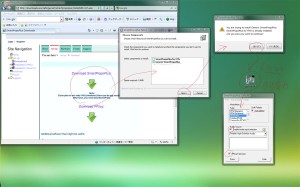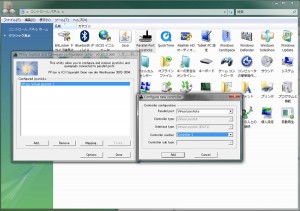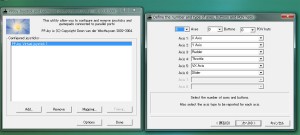JRプロポ(PCM) + Smartpropo + PPJoyの組合せでHeli-Xを動かす方法。
1.Heli-Xのインストール
Heli-Xのダウンロードページより「Download von HELI-X Version 0.9」のWindowsをダウンロードする。
ちなみにHeli-X Version0.9はフリーウェアなのでダウンロードしたファイルは必ず保管しておきましょう。
2.Heli-Xの起動
ダウンロード後、ファイル展開したフォルダにある、runHELI-X.batをダブルクリックしHeli-Xを起動する。
このソフトはJavaで書かれたアプリケーションなのでJavaの最新版をインストールしておいてください。
実行自体はバッチファイル形式で書かれたコマンド実行にてcmd.exe起動します。(画面の黒い部分)
ここまで確認できれば次の手順に進んでください。
Version2.0について
2.0はオブジェクトとしてボールやポールなどの障害物が設定できることやバルーンを使ったトレーニングなどもあります。
ピッチカーブ設定のほかマルチプレーヤー機能の実装ができているとのこと。
49ユーロの登録料(2009年8月31日現在1ユーロ=133.83円)ですから日本円で約6558円で使用可能です。
これほど良くできたソフトウェアを無償で公開していただいているので、気に入ったら是非、 有償バージョンを購入して次の開発意欲に結び付けてあげてください。
3.PPJoyのダウンロード
PPJoyは2009年8月31日現在、Version0.83です。
Windows98/ME/2000となっていますが、Vistaの環境でも無理やりインストールすることで使用できます。
ダウンロードはから。※2012年3月リンク切れ確認
4.PPJoyのインストール
setup.exeを実行すると、MindVisionSoftwareと表示された怪しげな 画面が表示されますが、「Click on this dialog to continue」と画面に書かれているとおり、ダイアログをクリックし、インストールをしてください。
インストールはすべて次へまたは「Yes」で進めます。
Vistaの場合は証明の無いDLLファイルをインストールするかどうか聞かれますが、迷わずインストール。
インストールが完了するとコントロールパネルにPPJoyの設定が表示されます。
5.SmartPropoPlusのダウンロード
SmartPropoPlusはTsutomu Seki氏によって作られたSmartPropoをベースにEilert Johansson氏ら数人で改めて改変したもソフトです。
ダウンロードはhttp://www.smartpropoplus.com/dnn/から。
6.SmartPropoPlusのインストール
InstallSPP-337.exeを実行するとコンポーネント選択ダイアログが表示されます。
FMSの場合は「SmartPropoPlus for FMS」なのですが、今回はPPJoyとの連動ですので「Generic SmartPropoPlus」にチェックを入れてインストールします。
FMS用でインストールされないがいいか?と聞かれますが、そのままインストールします。
「情報」 FMSもHeli-Xも同居インストールが可能でSmartPropoPlusも両方動きます。
インストールが完了し、起動させるとコンソールパネルに常駐します。
7.JRプロポを接続する。
私の場合は一昔前のX-3810を今も使用しています。 ピンジャック式のトレーナーコードまたはオーディオケーブル(モノラルのものが好ましいが、私はステレオピンジャックで動いています。)を準備し、プロポとパソコンのLine-inに接続します。
このとき、Line-inの入力ボリュームをWindowsのサウンド設定でスライド調節できますが、認識されないまたは、動作がおかしいときにはボリュームを絞り気味(小生は30%くらい)にしてみてください。
8.PPJoyの設定
コントロールパネルよりPPJoy(Parallel Port Joysticks)を起動し、「Add」ボタンをクリックしConfigure new controllerダイアログを表示します。
設定は以下のとおり。
| Parallel port | : [Virtual joysticks] |
| Contoroller type | : [グレーで設定不可] |
| Interface type | : [グレーで設定不可] |
| Controller number | : [Controller 1] |
| Controller sub type | : [未設定] |
次に、先ほど作成した「PPJoy Virtual joystick 1」を選択し、Configure mapping for axesダイアログで軸設定を表示します。
JRプロポでの設定は下記のとおりですが、双葉のプロポは私が持っていないので不明です。どなたか動作できた方が居られましたらご連絡ください。(双葉のプロポ譲っていただくってのも・・・・汗)
6Axes 0Button 0POV hats
| Axis 1 | X Axis | Analog 0 |
| Axis 2 | Y Axis | Analog 1 |
| Axis 3 | Rudder | Analog 2 |
| Axis 4 | Throttle | Analog 3 |
| Axis 5 | VX Axis | Analog 4 |
| Axis 6 | Slider | Analog 5 |
9.SmertPropoPlusの起動とJRプロポの接続
上記の設定が完了したら、JRプロポトレーナーコードまたはオーディオピンジャックケーブルをパソコンに接続し、SmartPuropoPlusを起動させる。 このとき、「PPJoy Extension」にチェックが入っていることを確認しHideボタンで常駐させます。
A.ゲームコントローラの設定と調整
コントロールパネルのゲームコントローラをダブルクリックし、PPJoyで作成したバーチャルジョイスティックが表示されていると思いますが、そのPPJoy Virtual joystick 1を選択し、プロパティをクリックします。
設定タブで指示されたとおり、ラダーやスロットル、エルロン、エレベーターの動きを覚えさせます。
このとき、1軸ずつ丁寧に動かしてください。2軸同時に動くことで誤動作します。
完了したらテストでプロポの動きと各軸が同じ動きをしていることを確認してください。
ここで動かなければ、今までの手順のどこかで不具合があると思います。
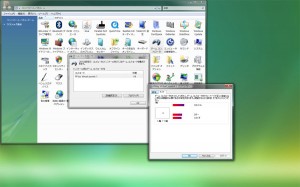
B.Heli-Xの設定
先のHeli-Xインストールで起動したと思いますが、起動させた後にConfigurationからContller Configurationを選択し、Heli-X自体に軸設定を行います。
まずはAuto Configurationを選択し、1軸づつ感度調整を行っていきます。
Auto Configurationのダイアログが表示されたら、すべてのトリムを中立位置にし、ホバリングピッチ、ホバリングスロットルを+-0にし、送信機コントロールレバーはすべて中央(スロットルも)にする。中立にしたらNextで次に進みます。
Move all stick to their maximum and minimum positionsになりますので、左右のレバーを左右上下一杯まで何度も回したりして感度と最大・最小を記録させますのでグリグリした後はまた中立にしてすべてのレバーを中央にしてNextで次に進みます。
Give maximal positive pitch and move the stick back to its cenrer positionと表示されますので、スロットルレバーを最大出力、最小出力に何度か動かします。 動かすときはエルロン軸に影響が出ないようにしてください。 何度か動かしたら、中立にしてNextボタンを押して次に進んでください。
Give maximal roll to the right and move the stick back to the center positionと表示されますので、エルロンレバーを右一杯に倒し、中立に戻します。 戻した後はNEXTで次に進みます。 Give minimal nick(nose down) and move the stick back to its center positionと表示されますのでエレベーターのスティックをダウン側一杯に倒し、中立に戻します。 戻した後はNextで次に進めてください。
Give minimal nick(nose down) and move the stick back to its center positionと表示されますのでエレベーターのスティックをダウン側一杯に倒し、中立に戻します。 戻した後はNextで次に進めてください。
Move the yaw stick to maximal left value counter clock rotation of the heliと表示されますので、ラダーを左一杯に動かします。フライト時にラダーの動きがおかしいときは、左右やってみてください。 中立に戻したらNextで次に進みます。
あとはFinishボタンで設定完了です。
あと、ローター始動(アイドルアップ)は手動です。Controller Configuration画面のKeyboardのConfigボタンでIdleup1をスペースキーに割り当ててください。割付時にAssignボタンでAssignmentsBOXに設定されていることを確認してください。
B.Heli-Xの使い方
Spaceキーを押してローターを回転すればあとはプロポで操作となります。
逆に動く場合はController Configuration画面の各AxisにあるInvertチェックボックスをいじってください。
コントローラー設定でバーが動かない場合はプロポのデーターが送信されていないので再度、設定しなおしてください。